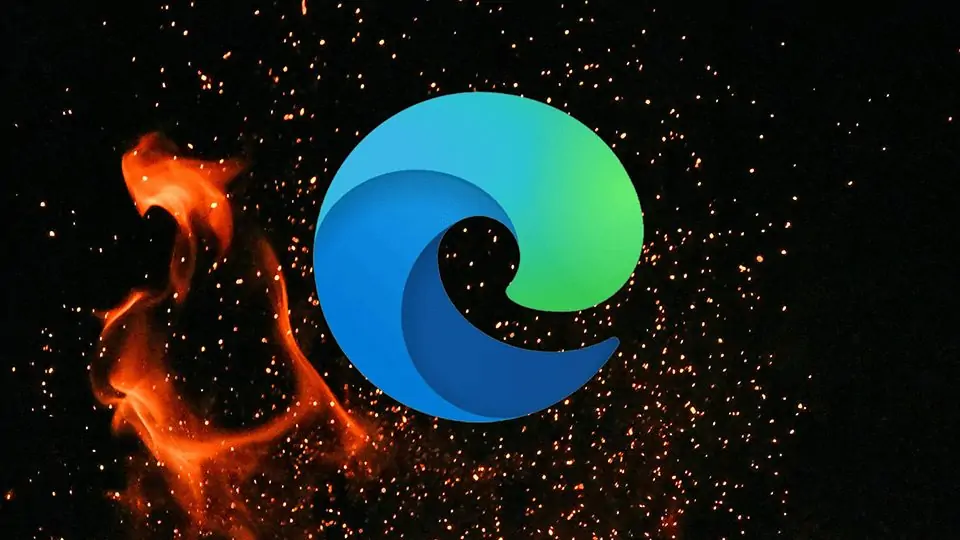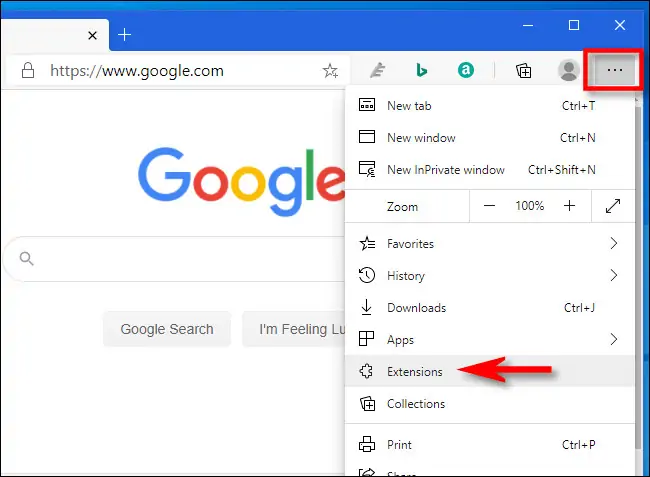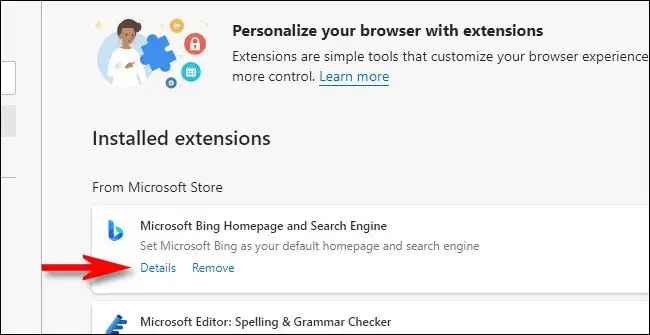مرورگر اج مایکروسافت که چندی پیش با استفاده از پروژهی متن باز کرومیوم بازطراحی شده، مثل گوگل کروم و اغلب مرورگرهای مبتنی بر کرومیوم، از اکستنشنها پشتیبانی میکند. میتوانید در حالت وبگردی ناشناس که در این مرورگر نام آن InPrivate است، برخی از اکستنشنهایی که لازم دارید را فعال نگه داشته و استفاده کنید. در مقابل سایر اکستنشنها را غیرفعال نگه دارید و با این روش از حریم خصوصی خویش بهتر حفاظت کنید.
در این مقاله نحوهی فعال کردن افزونههای نصب شده روی مرورگر مایکروسافت اج در حالت وبگردی شخصی را بررسی میکنیم.
نحوه فعال کردن اکستنشنهای اج در حالت InPrivate
برای شروع کار مرورگر Edge را در حالت عادی اجرا کنید. روی منوی سهنقطه در گوشهی بالای صفحه کلیک کنید و سپس گزینهی Extensions را انتخاب کنید.
در تب اکستنشنها لیستی از همهی افزونههای نصب شده موجود است و هر یک به شکل یک کادر نمایش داده میشود. افزونهای که میخواهید در حالت InPrivate فعال باشد را پیدا کنید و روی گزینهی Details زیر توضیحات افزونه کلیک کنید.
در صفحهی اکستنشن اسکرول کنید و تیک گزینهی Allow in InPrivate را فعال کنید. برای غیرفعال کردن در حالت وبگردی شخصی نیز میبایست مراحل را تکرار کرده و تیک این گزینه را حذف کنید.
دقت کنید که در صورت فعال بودن یک اکستنشن در حالت وبگردی شخصی، ممکن است اطلاعاتی در مورد صفحاتی که باز میکنید جمعآوری شود و برای سایت مرتبط با افزونه ارسال شود. البته برخی از افزونهها مستقل از سایتها و سرویسهای تحت وب کار میکنند و در صورت فعال کردن در حالت وبگردی شخصی، آمار و اطلاعات خاصی جمعآوری و ارسال نمیشود.
برای فعال کردن سایر افزونههای موردنیاز، مراحل را تکرار کنید و در نهایت تب Extensions را ببندید. از این پس زمانی که یک پنجرهی InPrivate باز کنید، افزونههای موردنیاز شما فعال و قابل استفاده است.
howtogeekسیارهی آیتی